1.下载zip版的Tomcat 7,并解压。下载地址 2.在IDEA中配置Tomcat 7 在idea中的Settings(Ctrl+Alt+s)(或者点击图标) 弹出窗口左上过滤栏中输入“Application”,选择结果中的 Application Servers。(或在IDE Settings中点击Application Servers) 显示界面如下:
点击Add,填入server名字,选择Tomcat 7所在路径,然后点击Apply、OK。 3.部署web application 按下 Ctrl+Alt+Shift+S,在弹出的 Project structure 中点击 Artifacts。 在中间列中点击 + , 新建一个 Web Application Exploded,显示界面如下:
选中 Show content of elements,点击Apply、OK。 4.发布 选择菜单中的 Run ,在弹出的菜单中选择 Edit Configurations,如下图所示:
弹出窗口如下:
点击 + 新建配置,选择 Tomcat Server - Local,显示页面如下:
输入Name,选择Server,勾选 Build artifact,之后选择 Deployment 标签,如下图所示:
如上图配置好后,点击Apply、OK。 5.在IDEA工具栏中点击中的
绿色箭头,如下图所示:
大功告成~ 如果stop server后,再次start server时,报8080端口冲突问题。可以为IDEA专门配置一个Tomcat使用,并修改端口,删除webapps下的其他应用。端口冲突问题解决。
Mac下IDEA开发环境的Tomcat远程调试
今天讲一下在IDAE中怎么像在Eclipse中远程调试.
第一步: 我们要在远程服务器中开放出一个监听的端口号出来:
在 CATALINA_OPTS=-Xms512M -Xmx6G 之前添加
vim/home/chenyuan/tomcat/bin/catalina.sh
exportJAVA_OPTS="-Xdebug -Xrunjdwp:transport=dt_socket,address=8866,server=y,suspend=n $JAVA_OPTS"其中,address=8866为开放出来的端口号,这个待会儿会在IDEA里面用到.再重启远程的服务器.
第二步: 我们打开IDEA
点击Edit Configurations , 点击+,我们再添加一个Remote.
classpath 设置成你想要remote debug 的项目, 我这里是 wenda .
点击OK就完成了,在启动我们的这个Remote Debug.
这里所演示的Mac Pro 与 Tomcat7.0 + IDEA12.








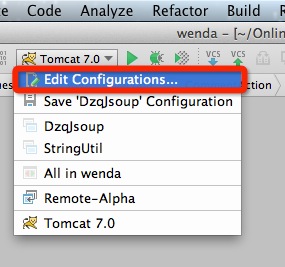















 4200
4200

 被折叠的 条评论
为什么被折叠?
被折叠的 条评论
为什么被折叠?








